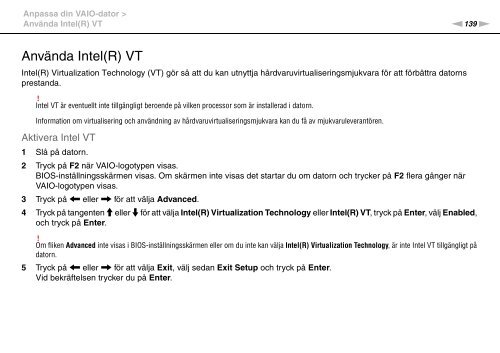Sony VPCZ12I7E - VPCZ12I7E Mode d'emploi Suédois
Sony VPCZ12I7E - VPCZ12I7E Mode d'emploi Suédois
Sony VPCZ12I7E - VPCZ12I7E Mode d'emploi Suédois
You also want an ePaper? Increase the reach of your titles
YUMPU automatically turns print PDFs into web optimized ePapers that Google loves.
Anpassa din VAIO-dator ><br />
Använda Intel(R) VT<br />
n139<br />
N<br />
Använda Intel(R) VT<br />
Intel(R) Virtualization Technology (VT) gör så att du kan utnyttja hårdvaruvirtualiseringsmjukvara för att förbättra datorns<br />
prestanda.<br />
!<br />
Intel VT är eventuellt inte tillgängligt beroende på vilken processor som är installerad i datorn.<br />
Information om virtualisering och användning av hårdvaruvirtualiseringsmjukvara kan du få av mjukvaruleverantören.<br />
Aktivera Intel VT<br />
1 Slå på datorn.<br />
2 Tryck på F2 när VAIO-logotypen visas.<br />
BIOS-inställningsskärmen visas. Om skärmen inte visas det startar du om datorn och trycker på F2 flera gånger när<br />
VAIO-logotypen visas.<br />
3 Tryck på < eller , för att välja Advanced.<br />
4 Tryck på tangenten M eller m för att välja Intel(R) Virtualization Technology eller Intel(R) VT, tryck på Enter, välj Enabled,<br />
och tryck på Enter.<br />
!<br />
Om fliken Advanced inte visas i BIOS-inställningsskärmen eller om du inte kan välja Intel(R) Virtualization Technology, är inte Intel VT tillgängligt på<br />
datorn.<br />
5 Tryck på < eller , för att välja Exit, välj sedan Exit Setup och tryck på Enter.<br />
Vid bekräftelsen trycker du på Enter.